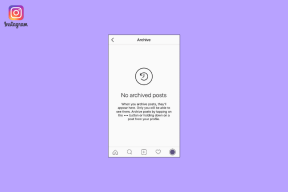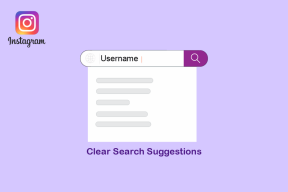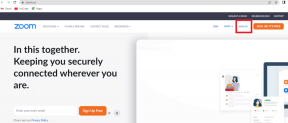Indstil standard zoomniveauer på Chrome, Firefox for bedre læsbarhed
Miscellanea / / February 10, 2022
Vi, med normalt syn, har næsten aldrig brug for det brug zoomknapperne. Eller i det mindste plejede vi aldrig at gøre det, indtil thumbnails og Pinterest kom med. Ja, jeg bruger ofte zoom til at fange det mere interessante billeder på Pinterest i stedet for at klikke videre til den faktiske hostingside. Men nogle, der er visuelt udfordrede, bruger zoom på steder, hvor teksten bliver ulæselig for dem. Zoom er praktisk, og alle browsere har mulighed for at zoome ind på en webside.
Problemet dukker nogle gange op i netbooks med HD-skærme og også andre HD-skærme, når computerskærmens opløsning får zoomet tekst til at blive næsten ulæselig. Billeder overlapper og tekst går i stykker. Du kan selvfølgelig ændre zoomen manuelt, indtil du får det helt rigtigt. Men med udvidelser og tilføjelser til både Chrome og Firefox tilgængelige, hvorfor så ikke bruge dem i stedet for at indstille automatiske zoomniveauer.
OptiZoom (til Chrome)
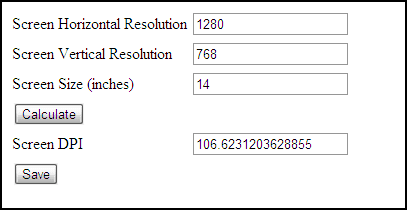
OptiZoom er en praktisk Chrome-udvidelse, der gengiver en webside i henhold til computerens opløsning. Det indstiller standardzoomniveauet for hver side til en optimal værdi baseret på din skærms sande
DPI (dots per inch). Din zoomadfærd er således mere konsistent på tværs af de websider, du besøger. OptiZoom kan beregne skærmopløsningen automatisk ud fra DPI, men du kan også gå ind i den via mulighederne og indstille den, så den er præcis. (Husk, en skærms DPI og opløsning er co-relaterede, men ikke det samme).NoSquint (til Firefox)
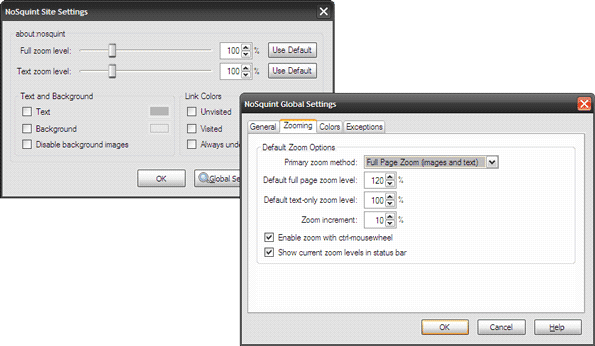
NoSquint kunne være din alternative zoomkontrol, hvis du er på Firefox. Firefox-tilføjelsen giver dig kontrol over zoomniveauet på basis af websteder. NoSquint husker dine zoomindstillinger for individuelle websteder og anvender dem over dine browsing-sessioner. NoSquint har stedspecifikke indstillinger og globale indstillinger (se skærmbilledet ovenfor). Desuden giver en kraftfuld undtagelsesmekanisme dig mulighed for at opdele eller gruppere websteder med URL-mønstre.
Den anden fordel ved at bruge NoSquint (dog mindre i vores utroligt rige Web 2.0 gange) er, at browsertilføjelsen også kan give dig dit eget valg af forgrunds- og baggrundsfarver. Lav eller høj skærmopløsning; du kan bruge NoSquint til at justere din browsing. Det sædvanlige musekontroller og tastaturgenveje (CTRL+ / CTRL -) fungerer med denne tilføjelse.
Disse to er de bedste browserværktøjer, jeg kunne finde, som hjælper med at forbedre din browseroplevelse, især hvis du bruger zoomkontroller meget. Har du din egen anbefaling?
Sidst opdateret den 3. februar, 2022
Ovenstående artikel kan indeholde tilknyttede links, som hjælper med at understøtte Guiding Tech. Det påvirker dog ikke vores redaktionelle integritet. Indholdet forbliver upartisk og autentisk.